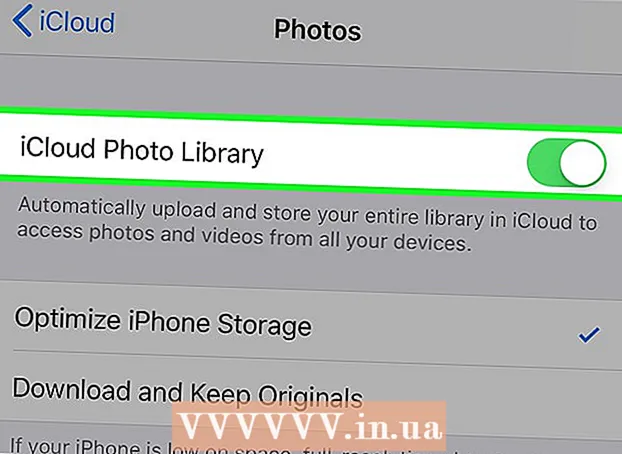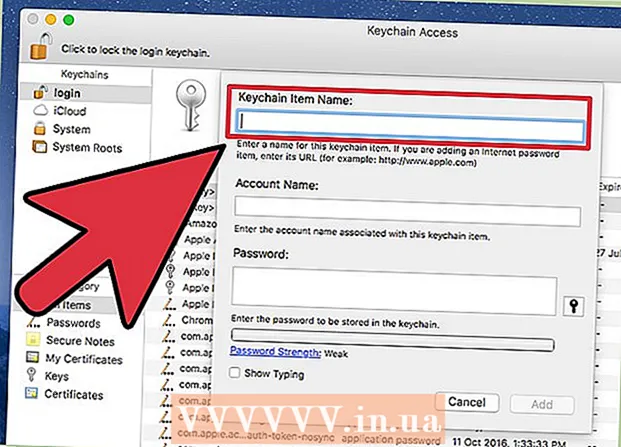Auteur:
Helen Garcia
Date De Création:
20 Avril 2021
Date De Mise À Jour:
1 Juillet 2024

Contenu
Dans cet article, nous allons vous montrer comment utiliser le chat vocal dans Discord sur votre appareil Android.
Pas
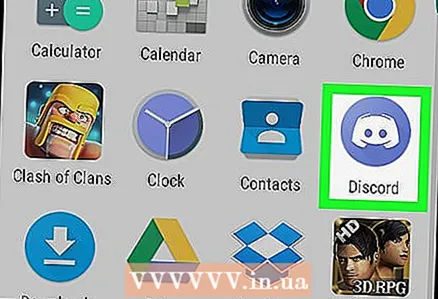 1 Lancez Discord. Cliquez sur l'icône en forme de manette de jeu blanche sur fond bleu ; il se trouve sur votre écran d'accueil ou dans le tiroir d'applications.
1 Lancez Discord. Cliquez sur l'icône en forme de manette de jeu blanche sur fond bleu ; il se trouve sur votre écran d'accueil ou dans le tiroir d'applications. - Si vous ne vous êtes pas encore connecté, veuillez le faire maintenant avec vos identifiants.
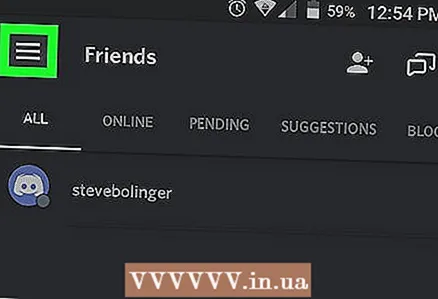 2 Appuyez sur ☰. Vous trouverez cette icône dans le coin supérieur gauche.
2 Appuyez sur ☰. Vous trouverez cette icône dans le coin supérieur gauche.  3 Sélectionnez un serveur. La liste des serveurs se trouve dans le volet de gauche. Cliquez sur l'icône du serveur pour afficher les chaînes disponibles.
3 Sélectionnez un serveur. La liste des serveurs se trouve dans le volet de gauche. Cliquez sur l'icône du serveur pour afficher les chaînes disponibles. 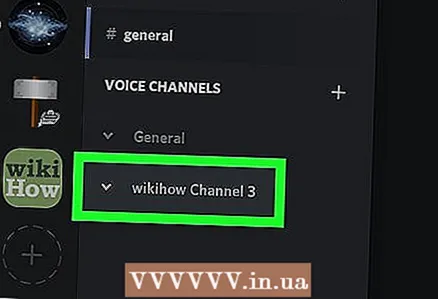 4 Sélectionnez un canal vocal. Ils sont affichés dans la section Canaux vocaux.
4 Sélectionnez un canal vocal. Ils sont affichés dans la section Canaux vocaux.  5 Appuyez sur Se connecter. Vous serez connecté à la chaîne et dirigé vers la page d'accueil.
5 Appuyez sur Se connecter. Vous serez connecté à la chaîne et dirigé vers la page d'accueil. - Un point vert apparaîtra à côté du canal vocal, ce qui signifie que vous vous êtes connecté avec succès à ce canal.
 6 Cliquez sur Paramètres pour modifier vos options de chat vocal. C'est en bas de l'écran. Les options de chat vocal sont affichées, à savoir le niveau de volume, la suppression du bruit, l'annulation de l'écho, la sensibilité du microphone et le niveau de gain.
6 Cliquez sur Paramètres pour modifier vos options de chat vocal. C'est en bas de l'écran. Les options de chat vocal sont affichées, à savoir le niveau de volume, la suppression du bruit, l'annulation de l'écho, la sensibilité du microphone et le niveau de gain. - Pour quitter le chat vocal, cliquez sur Déconnecter dans le coin inférieur gauche.